

By Gina Barrow, Son Güncelleme: 6/12/2023
Resimlerimi kaydırıp bir avuç dolusu gittiğini öğrenene kadar her şey yolunda. benim olmam mümkün mü iCloud Fotoğraf Kitaplığında fotoğraflar eksik? Onları geri almak için ne yapabilirim? Teşekkürler.
iPhone'umun sevdiğim yanı, resimlerimi otomatik olarak sıralayıp dosyalaması. Temel olarak, sadece fotoğraf çekiyorum ve çıkıyorum ve galerimi geriye kaydırdığımda her şey Albümler olarak sıralanıyor ve Selfie, Kişiler vb.'ye göre filtreleniyor.
Ayrıca bazen ben fotoğrafları iCloud'a aktarma iPhone'umun bir miktar depolama alanını boşaltmak için. Bu nedenle birçok iOS kullanıcısı, daha kolay ve daha rahat erişim için tüm fotoğraf kitaplıklarını senkronize etmek için iCloud'u kullanır.
iCloud Fotoğrafları, fotoğraflarınızı çevrimiçi ortamda güvende tutmak için ihtiyacınız olan güvenliği sağlar ve bunlara herhangi bir iCihazınızdan erişmenize olanak tanır. Görünüşe göre, son zamanlarda birkaç kötü şey oldu. fotoğraflar var iCloud Fotoğraf Kitaplığında eksik.
Etkilenen kullanıcılardan biriyseniz, neler olabileceğini ve değerli bilgilerinizi nasıl alabileceğinizi öğrenmek için okumaya devam edin. yılların fotoğrafları geri.
Bölüm 1. Eksik Fotoğrafları Kontrol Etmenin 4 YoluBölüm 2. iCloud/iPhone'dan Kaybolan Yıllara Ait Fotoğraflar Nasıl Kurtarılır?Bölüm 3. Özet
Arkadaşlarınızla harika bir gece ya da nişan günü fotoğraflarınız olabilir, bu kayıp dosyalarla ilgili anılarınız ne olursa olsun, buradaki en önemli şey, onları emanet ettiğinizde hepsini nasıl geri alacağınızdır. iCloud güvenli saklamak için.
Henüz iCloud'u suçlamayın, çünkü henüz iCloud'un bu tür sorunlara neden olabileceğini doğrulayacak bir kanıt yok. Bununla birlikte, eski resimlerin farklı klasörlere kaydedildiği durumlar vardır. Veya iCloud'unuz yanlışlıkla kapatılmış olabilir. Bütün bunlar kontrol edilmeye değer. İşte Kayıp Fotoğraflarınızı İncelemenin 4 Yolu:
Fotoğrafları, herhangi bir nedenle yanlışlıkla sildiğiniz için iCloud fotoğraf kitaplığında eksik olabilir. Gözünüzü kaldıramayacak kadar yorgun olduğunuz ve yanlışlıkla Çöp Kutusu simgesine çarptığınız gecelerden biri olabilir.
Harika haber şu ki, eksik fotoğrafların orada olup olmadığını görmek için Son Silinen Albümü kontrol edebilirsiniz, bunu nasıl yapabileceğinizi görmek için aşağıya bakın.
Tüm bu fotoğraflar Son Kullanılanlar albümünüze geri taşınacak. Aynı adımları Mac'inizde de uygulayabilirsiniz. Son Silinen fotoğraflarınızın 30 gün boyunca iDevice cihazınızda kaldığını unutmayın. Bu ek süreyi aşarsa, tüm resimler kalıcı olarak silinecektir. Son Silinenler albümünüzü manuel olarak temizlemeyi seçmediğiniz sürece.
Son Silinenler albümünde kaybolan fotoğraflarınızı bulamıyorsanız, iOS Veri Kurtarma aracı ücretsiz olarak kurtarılabilir olup olmadıklarını görmek için:
Eski fotoğraflarınızın kaybolmasını tetiklemiş olabilecek başka bir rastgele senaryo, kapatılan iCloud Fotoğrafları'dır. Buna neden olan sebep ne olursa olsun, kendi iç huzurunuz için iCloud ayarlarınızı iki kez kontrol edebilirsiniz.
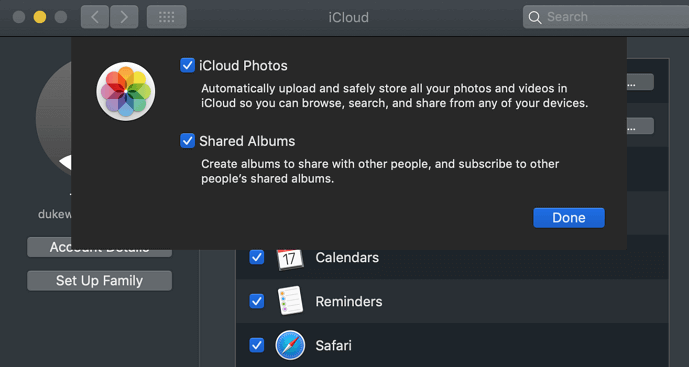
Bu özellik, iCloud depolamasına açılan kapınızdır ve görüntülerinizi bağlı herhangi bir iDevices'ta görüntülemenize olanak tanır.
Muhtemelen bazı fotoğraflarınız üzerindeki gizle düğmesine bilinçsizce basmış olabilirsiniz, bu nedenle artık albümlerinizde hiçbir yerde görüntüleyemiyorsunuz. iPhone'unuz, kimsenin görmesini istemiyorsanız, resimleri ve videoları gizleme özelliği sunar.
Ayrıca, var Gizli Albüm iPhone'unuzda. İCloud fotoğraf kitaplığında eksik olan fotoğrafların orada oturup kurtarılmayı bekleyip beklemediğini görmek için bu albüme göz atabilirsiniz.
Gösterdikten sonra, eski fotoğraflarınız orijinal albümlerine geri yüklenecektir.
Birden fazla Apple Kimliğiniz varsa, hangi cihaz için hangi hesabı kullanacağınız konusunda kafanız karışmış olabilir. İPhone'daki Ayarlar altında, oturum açmış Apple Kimliğini görüntüleyebilir ve eşleşiyorsa iCloud'unuzda iki kez kontrol edebilirsiniz.
Bazı durumlarda, yukarıdaki seçenekler başarısız olursa, bir sonraki hareketiniz yedeğinizi geri yüklemektir. Ancak, yedeğinizi geri yüklemek, verilerin üzerine yazılmasına neden olabilir ve bu iyi değildir. Mevcut verileriniz silinebilir ve yedek içerikler değiştirilir.
iCloud fotoğrafları silindiğinde veya kaybolduğunda, geçici olarak Apple sunucusuna taşınır ve kullanıcılar tarafından erişilemez tamamen silinene kadar. Apple'a göre, kaybolan fotoğrafları geri alma şansınız, onları kaybolduktan sonraki 30 gün içinde kurtarmaya çalışırsanız çok daha yüksek.
Bu nedenle, özellikle eski fotoğraflar için, fotoğraflarınızı geri almak için hızlı hareket etmeniz gerekir.
FoneDog iOS Veri Kurtarma tüm ihtiyacın olan. Silinen/eksik fotoğraflarınızı hızlı bir şekilde tarayabilir ve kurtarabilir. Fotoğraflarınızı kurtarmak için aşağıdaki düğmeyi tıklayın.
iOS Veri Kurtarma
Fotoğrafları, videoları, kişileri, mesajları, arama günlüklerini, WhatsApp verilerini ve daha fazlasını kurtarın.
iPhone, iTunes ve iCloud'dan verileri kurtarın.
En son iPhone ve iOS ile uyumludur.
Bedava indir
Bedava indir

Bunun için en iyi alternatif, en güvenilir kurtarma programını aramaktır. Bu kurtarma yazılımı, kullanıcılara eksiksiz ve makul kurtarma yöntemleri sağlamayı amaçlamaktadır. FoneDog iOS Veri Kurtarma, fotoğraflarınız, metin mesajlarınız, videolarınız, belgeleriniz, arama geçmişiniz ve daha pek çok şey dahil olmak üzere çeşitli dosya türlerini alabilir.
FoneDog iOS Veri Kurtarma'nın harika yanı, sizi eli boş bırakmamasıdır çünkü size üç kurtarma seçeneği sunar: iOS Aygıtından Kurtarın, iTunes'dan Kurtarın ve tabii ki iCloud'dan Kurtarın.
Kurtarılan tüm öğeleri önizleyebilecek ve hatta seçici kurtarma gerçekleştirebileceksiniz. Bu örnekte, aşağıdakileri aramak için iCloud'dan Kurtar'ı kullanacağız. iCloud Fotoğraf Kitaplığında eksik fotoğraflar.
Aşağıdaki adımları izleyin:
Başlangıçta, iCloud yedeklemesinden kurtar seçeneğini kullanabilmek için FoneDOg iOS Veri Kurtarma'yı yüklemeniz gerekir. Kurulum kılavuzunu takip edin ve yazılımın başlamasını bekleyin.
Başarıyla başlatıldığında, sol taraftaki menüden iCloud'dan Kurtar'ı seçin.

Ardından, kullanıcı adını ve şifreyi girerek iCloud hesabınıza giriş yapmanız istenecektir. Aynı Apple Kimliğini kullandığınızdan emin olun. Gizliliğiniz ve güvenliğiniz için endişelenmeyin çünkü FoneDOg iOS Veri Kurtarma, gizlilik politikasına bağlı kalır ve hiçbir bilginizi sisteminde saklamaz.
Artık iCloud'da oturum açtığınıza göre, en uygun yedekleme dosyasını bulun ve seçin. Bazı resimlerinizin eksik olduğunu keşfetmeden önce geçen süreyi tahmin etmeniz gerekebilir.
Yedekleme dosyasını seçin ve iCloud fotoğraf kitaplığında eksik olan fotoğrafları görebilmeniz gerekir. Ardından İndir düğmesine tıklayın.
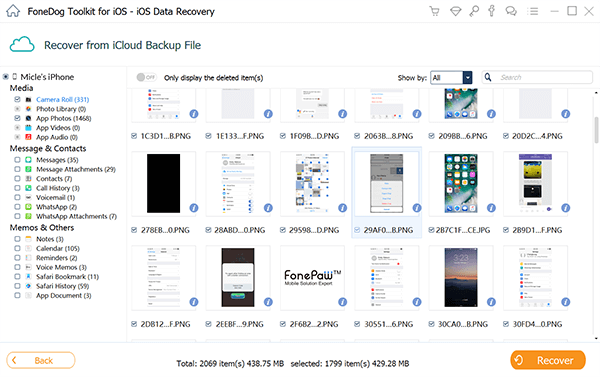
FoneDog iOS Veri Kurtarma, iCloud yedeklemesini çıkaracak ve tüm dosyaları kategorilerine göre sıralayacaktır. Fotoğraflar'a gidebilir ve kaydırabilirsiniz. Gerekirse resimleri önizleyebilirsiniz ve eksik resimleri bulursanız, onları işaretleyin ve Kurtar düğmesini tıklayın.
Bu, kurtarılan öğeler için bir klasör oluşturmanızı ister.
Bu makale, kullanıcıların bilgilerini kurtarmalarına yardımcı olmayı amaçladı. fotoğraflar olduğu iCloud Fotoğraf Kitaplığında eksik. Kendinizi strese sokmanıza gerek yok çünkü bu soruna geçerli çözümler var ve bunların çoğunu yapmak oldukça kolay.
Ve çözümlerin hiçbiri işe yaramadıysa, güvenebilirsiniz FoneDog iOS Veri Kurtarma yıllarca süren fotoğraflarınızı hızlı bir şekilde almanıza daha iyi yardımcı olmak için. Kurtarma işleminize başlamak için bu yazılımı yüklemeniz yeterlidir!
İnsanlar ayrıca okur10 Püf Noktası: 2023'de Film Rulosundan Kaybolan iPhone Fotoğraflarını DüzeltiniPhone 11/XS/XR/X/8'den Silinen Fotoğraflar Nasıl Kurtarılır
Hinterlassen Sie einen Kommentar
Yorumlamak
iOS Veri Kurtarma
FoneDog iOS Veri Yedekleme - iOS aygıtınızdan kayıp veya silmiş dosyaları kurtarmanıza yardım etmek için üç etkili yöntem sağlar.
Ücretsiz deneme Ücretsiz denemePopüler makaleler
/
BİLGİLENDİRİCİLANGWEILIG
/
basitKOMPLİZİERT
Vielen Dank! Merhaba, Sie die Wahl:
Excellent
Değerlendirme: 4.7 / 5 (dayalı 109 yorumlar)